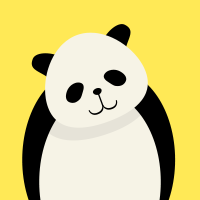
Blenderの学習でこれまでやった事をまとめてみました。
私がBlenderの学習のために「やった事」「オススメの勉強法」や「注意点」などについてご紹介しようと思います。
これからBlenderを始めてみたいと思っている方や、Blenderを始めてみたけれど何からやっていいのか分からないという方に少しでも参考になれば幸いです。
初めて3DをやるならBlenderが最適
3Dのソフトは世の中にたくさんありますが、3Dを始めてみたいという方にとってBlenderは最適だと思います。というか、3Dを始めるならBldender1択だと思います。
Blender以外にも3Dソフトは数多くあります。例えば「CINEMA 4D(通称 : C4D)」というソフトは映画、CM、ゲームなどプロの現場でも使われている高性能なソフトです。しかし、価格はサブスク方式で一番基本のプランで年間 84,700円になります。さらにオプションをつけると年間 156,200円にもなります。正直、初心者が気軽に始めるには高すぎる価格だと思います。
一方、Blenderは完全無料ですし、機能的にも引けをとりません。超メジャーなソフトなのでネットで検索すると幾らでも情報が出てくるので、初心者にも安心です。
まずは基本操作に慣れる
初心者にとって最初のBlenderのつまづきポイントは「基本操作」ではないでしょうか。Blenderは「右クリック」はもちろん「ホイール」も基本操作で使い、しかも「ショートカット」を多用します。PhotoShopのようなAdobe系のソフトに慣れている方にとっては、操作感もショートカットもかなり違うので最初は戸惑うかもしれません。
初心者の方はまずは基本操作とショートカットに馴染むことが最初の学習ポイントだと思います。私の場合は、最初のうちはGoogleやYoutubeで「Blender 基本操作」とかで検索して一通り目を通して、簡単なモノを作ってみて、そして操作方法で詰まったらその都度Blenderの「基本操作」をまた調べるというやり方をしていました。
「Blenderの基本をマスターしてから作り始めよう」と思わないほうがいいと思います。Blenderを長年使っている人でも、使ったことがない機能やパラメーターは山ほどあります。最初に基礎的な操作方法だけ理解したら、あとは制作の過程で操作に詰まったらその都度しらべるぐらいでいいと思います。Blenderは操作にクセがあるので、基本操作を「覚える」というか「慣れる」という感じでいいと思います。
余談ですが、Blenderではスクロールホイールのついたマウスが必須となるので、ない方は安いものでも構わないので購入することをオススメします。
ショートカットに関してですが、Blenderは操作にショートカット必須なので、基本的なショートカットは覚えておく必要があります。私の場合は、慣れないうちはショートカットの一覧表を常に横におきながら作業していました。「Blender ショートカット」で検索すると幾つか出てくると思うので、自分の使いやすいもの選んで、プリントアウトなどして横に置いておくといいでしょう。
現在のBlenderの最新バージョンが3.1(2022.6現在)なっています。基本的な操作は各バージョンで大きく変わる事はないのですが、2.79以前のバージョンは2.8以降のBlenderとはUIなど大きく異なり、操作方法なども異なるので注意しましょう。ショートカット表や基本操作の参考サイトなど探す時は、2.8以降、なるべくだったら最近のバージョンのものを探すといいでしょう。
≫ Blenderを始める④ ~基本の操作方法!これだけは最初に覚えよう~
≫ Blender | Blenderチートシート・基本操作ショートカット一覧表(日本語)2.91+業界互換キーマップ
Blenderの学習方法
Blenderの学習は大きく分けて3つの領域があると思います。
一つ目は3Dの形をつくる「モデリング」。2つ目はモデリングしたものに対して質感をつくる「マテリアル」。3つ目は作成した3Dオブジェクトの「出力」(レンダリング)。Blenderの作業工程は、大体この3つに分けられます。
モデリングを学ぶ
Blenderを始めて最初にやることが「モデリング」なります。最初から用意されている立方体や球体などを利用して、3Dオブジェクトを作成します。Youtubeで初心者向けの動画を探すと、チュートリアル動画がたくさん出てくるので、自分の興味のあるものから試してみると良いと思います。私の場合、最初はYouTubeでモデリングのチュートリアル動画を探して、興味のあるものをバンバンつくっていました。簡単なチュートリアル動画をやっている内にBlenderの基本操作やショートカットにも慣れてきます。何よりも数十分で完成するので、ちょっとした時間があればBlenderに触れて学習の継続にもつながるし、モチベーションも維持されると思います。
参考までに初心者向けの動画を貼っておきます。下で紹介している「3D Bibi」さんも、「M design」さんも、モダリング以外についても初心者向けの動画をたくさん公開されているので、チェックしておくと勉強が捗ると思います。
一つ注意点ですが、最初からあまり難しいモデリングに挑戦しない方がいいです。特に人物などのキャラクター系はかなりモデリングが複雑です。慣れないうちは、シンプルな形のモノのモデリングから始めてみるといいでしょう。
マテリアルを学ぶ
モデリングしたら、次にオブジェクトに色や質感を与えなければいけません。世の中には様々な質感あります。例えばゴムみたいのモノと金属では光の反射は異なりますし、同じ金属でもツルツルの物からザラザラの物まで様々な質感が存在します。この「質感」のことを「マテリアル」と呼びます。
Blenderではオブジェクトに色や簡単な質感を付けることは、それほど難しいものではありません。ただチョット複雑なマテリアル、例えば「錆びた金属」や「透明なガラス」のようなマテリアルを作成する場合には「シェーダーノード」というものを使います。
この「シェーダーノード」はなかなか難しく理解しづらいものだと思います。ただ「マテリアルの理解=シェーダーノードの理解」みたいな所があるので、がんばって使えるようになりましょう。まず「シェーダーノード」に慣れる事から始めてみるといいと思います。
私の場合は、Youtubeで作りたいマテリアルのチュートリアル動画を検索して、実際作ってみて完成したシェーダーノードの画面をスクリーンショットをとって保存しています。マテリアルの解説動画は日本語よりも英語の方が多くあるので、英語で検索すると目的の動画を見つけやすいです。英語が分らなくても、画面を見ながらやってみると案外何とかなると思います。
参考までにシェーダーノードについての解説ページ、YouTubeを貼っておきます。
≫ 【Blender2.9】ノードの使い方:ここから始めよう〜基礎編〜
出力について学ぶ
作った3Dは何かしら形で出力しなければなりません。Blenderでは静止画(JPG/PNG)での出力(レンダリング)はモチロン、ムービーでの書き出しにも対応しています。なので自分の目的に合った出力(レンダリング)方法を学ばなければなりません。
静止画でのレンダリングはそれ程難しいものではありません。しかし、動画の出力は初心者にとってはハードルが高いと思います。動画と言っても単純にカメラ(視点)が動くようなアニメーションはそれ程難易度は高くないと思います。一方、例えばキャラクター自体などが動くようなアニメーションの場合は、作成した3Dオブジェクトに細かく動きをつけていかなければならないので難易度は高めです。
最初は静止画での出力(レンダリング)、またはカメラ(視点)が移動する動画にしておいた方がいいでしょう。
また、3Dオブジェトを出力(レンダリング)する場合、ライティングを決める必要があります。
Blenderでは様々なタイプのライティングを細かく調整することができます。照明の具合を調整するだけでグッとリアリティや雰囲気が良くなるので、使いこなせるようになりましょう。
参考までに初心者向けのレンダリング、ライティングの解説YouTubeを貼っておきます。
体系的に学ぶ
これまで主にYouTubeを中心の学習を紹介してきました。私も今でも何かしらBlenderについて調べたりする時は、YouTubを使うことが多いです。
YouTubeを使っての学習はオススメですが、どうしても知識が断片的になりがちです。ある程度Blenderについて一通り学んだら、どこかの段階で体系的に学ぶことをオススメします。
「体系的に学ぶ」とはモデリングからレンダリングまで一通りやってみるという意味です。作成する物もオブジェクト一つみたいの物ではなく、複数のオブジェクトからなる風景みたいなものの方がいいでしょう。
モデリングからレンダリングまで一通り体系的に学べるチュートリアルとして有名なものでBldender Guru氏の「ドーナツチュートリアル」というものがあります。この「ドーナツチュートリアル」はBlenderのバージョンが上がるたび毎回更新されている、Blender界では超有名なチュートリアルです。基本操作からモデリング、マテリアル、ライティング、レンダリングと全工程を網羅するチュートリアルとなっています。結構長めで英語ですがやる価値はあります。私ももちろん一通りやりました。
「ドーナツチュートリアル」以外だとGrant Abbitt氏の下記のチュートリアルもオススメです。「ドーナツチュートリアル」よりも簡単なのでBlenderを始めたばかりの方にもオススメです。
Udemyを利用する

YouTube以外で私のオススメの学習法は「Udemy」です。
Udemyについて簡単に説明すると買切り型のオンライン動画学習コンテンツで、普段は1講座20,000円以上するものも多いですが、セール時には大体どの動画も1講座1,000~2000円ぐらいになります。セールもかなり頻繁に行われているので(感覚的に1年の内の半分はセールをやっている印象です)、気になる動画を事前にチェックしておいて、セール時に購入するとイイでしょう。私もこれまで何本も購入しましたが、セール以外で購入したことはありません。Udemyのスマホアプリがあるので、入れておくとセール時に知らせてくれるので便利です。
私の場合、3Dで部屋のインテリアを含めた内装を作りたかったのでBlenderを始めました。YouTubeだと例えばイスだけ、テーブルだけみたいチュートリアル動画はたくさんあるのですが、「インテリアを含めた室内全部」みたいなチュートリアル動画はなかったので、Udemyを利用して学びました。(実際に受講した講座のリンクを貼っておきます。)
Udemyの動画はYouTubeと異なり一講座数時間~数十時間と長く、一つのテーマについて深く学ぶことができます。何か一つのテーマを掘り下げて学びたい場合はおすすめです。上で紹介したものは英語ですが、もちろん日本語の講座も多数あります。購入前に動画の一部をサンプルで視聴できるので、一度チェックしておいて損はないです。注意点として前にも書きましたが、Blenderの2.79以前のバージョンを使っての解説動画は避けた方が無難です。
参考までに、Udemyで気になった初心者向けの講座をいくつかピックアップしてみました。
本を利用する
私の場合はBlenderに関する書籍は一切利用しませんでした。書籍が役に立たないというか、単に私がBlenderを始めた頃は良さそうなBlender本がなかっただけです。今は評価が良いBlender本もあるようなので、説明書代わりに手元に置いておいても良いと思います。
-

-
Blender初心者オススメ動画とオススメ本【まとめ】
Youtube上ではBlender2.7以下の動画がいまだに多く、Blender2.7はBlender2.8以降と操作方法など違う部分も多いので初心者の方は混乱すると思います。今回は、オススメのBle ...
続きを見る
-

-
blenderでアニメーション コレクションをまとめて動かす
blenderのアニメーションの設定をメモ。 上記のように複数オブジェクトをまとめてアニメーションさせる。 環境はwinndowsでblender2.83。 [ 手順 ] まず、アニメーションさせたい ...
続きを見る






